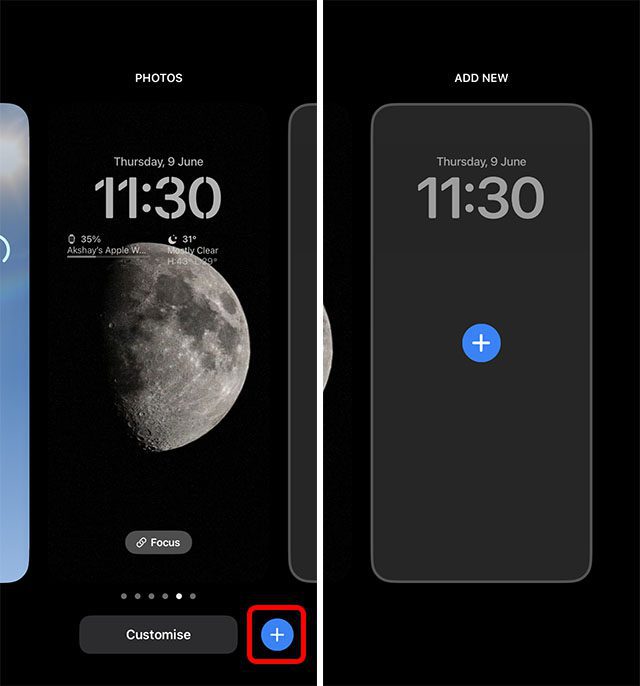
Với việc phát hành iOS 16, màn hình khóa iPhone sẽ không còn như trước nữa. Tùy chỉnh màn hình khóa của bạn bằng các widget, phông chữ và màu sắc là một tính năng mà người dùng iOS đã mơ ước từ lâu. Bỏ qua nhu cầu phổ biến này trong nhiều năm, Apple cuối cùng đã đáp lại lời cầu nguyện của chúng tôi và giới thiệu một màn hình khóa có thể tùy chỉnh hoàn toàn. Điều này có nghĩa là giờ đây bạn có thể cá nhân hóa màn hình khóa của mình để không chỉ bắt mắt mà còn theo dõi các thông tin như thời tiết, hoạt động, tỷ số trực tiếp, v.v. Nếu bạn đã sẵn sàng tận dụng tối đa tính năng này, hãy bắt đầu ngay để tìm hiểu cách tùy chỉnh màn hình khóa iPhone trong iOS 16.
Tạo và tùy chỉnh màn hình khóa iPhone trong iOS 16 (2022)
Trong bài viết này, bạn sẽ tìm hiểu cách tạo màn hình khóa hoàn toàn mới từ đầu trong iOS 16. Chúng tôi cũng sẽ xem xét cách bạn có thể chỉnh sửa một số thứ nhất định trên màn hình khóa mà không cần tạo một màn hình hoàn toàn mới. Bạn có thể sử dụng mục lục bên dưới để chuyển đến bất kỳ phần nào bạn muốn khám phá.
iOS 16 cung cấp loại công cụ tùy chỉnh màn hình khóa nào?
iOS 16 cung cấp một số công cụ hữu ích để tùy chỉnh màn hình khóa iPhone. Bạn có thể chỉnh sửa hình nền màn hình khóa, thêm tiện ích, thay đổi phông chữ được sử dụng để hiển thị thời gian trên màn hình khóa và sử dụng hiệu ứng chiều sâu để có giao diện độc đáo hơn.
iOS 16 cung cấp rất nhiều tùy chọn hình nền để lựa chọn, nhưng bạn có thể dễ dàng sử dụng hình ảnh của riêng mình nếu muốn. Hơn nữa, màu sắc được sử dụng cho đồng hồ màn hình khóa, widget, v.v. cũng hoàn toàn có thể tùy chỉnh.
Tạo màn hình khóa iPhone tùy chỉnh
Hãy cùng xem cách tạo màn hình khóa tùy chỉnh hoàn toàn mới trong iOS 16.
- Mở khóa iPhone của bạn, sau đó nhấn và giữ màn hình khóa. Điều này sẽ đưa bạn đến chế độ chỉnh sửa màn hình khóa. Tại đây, chạm vào biểu tượng dấu cộng ở góc dưới bên phải hoặc vuốt từ phải sang trái để hiển thị tùy chọn màn hình khóa “Thêm mới”.
- Bây giờ bạn có thể chọn hình nền của bạn. Bạn có thể chọn một trong các tùy chọn được cung cấp bởi Apple hoặc chọn ảnh từ thư viện của bạn. Trong ví dụ này, tôi sẽ sử dụng hình nền iOS 16 Apple đã hiển thị khi chạy iOS 16.
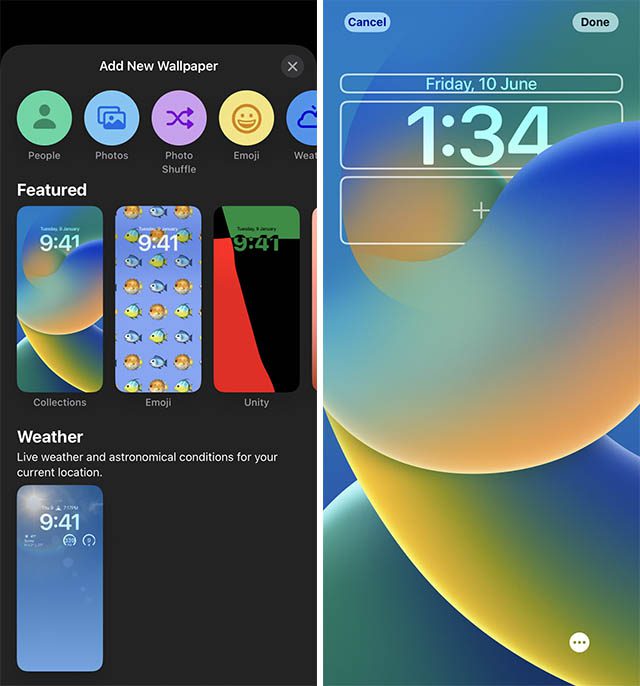
Thiết lập cơ bản đã hoàn tất. Bây giờ hãy tùy chỉnh màn hình khóa.
- Nhấn vào đồng hồ. Tại đây bạn có thể chọn kiểu phông chữ theo thời gian và thậm chí chọn màu. Chọn kiểu dáng và màu sắc bạn muốn rồi nhấn vào biểu tượng chữ thập.
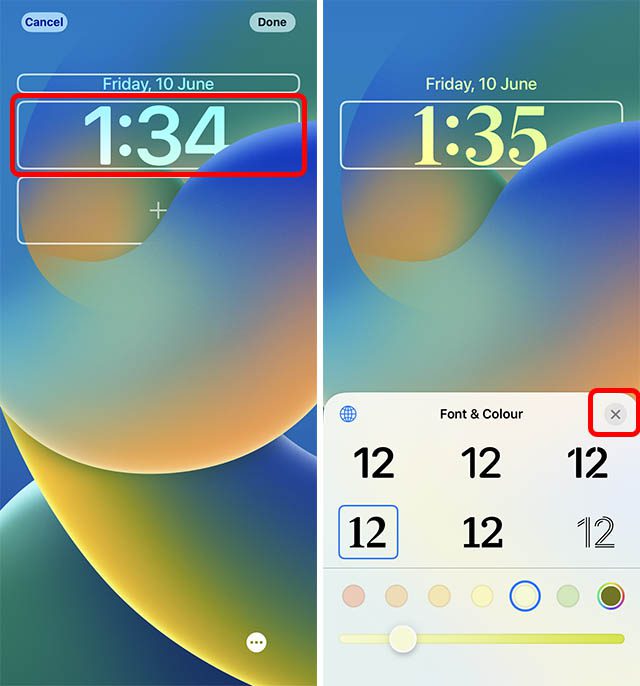
- Sau đó nhấn vào biểu tượng dấu cộng bên dưới đồng hồ. Tại đây bạn có thể chọn các widget muốn thêm vào màn hình khóa. Chỉ cần nhấn vào tiện ích bạn muốn thêm. Sau đó nhấn “Xong”.

Lưu ý: Bạn có thể thêm bốn nhỏ (1×1) vật dụng hoặc hai phương tiện (2×1) widget hoặc một phương tiện (2×1) và hai cái nhỏ (1×1) vật dụng.
Mẹo chuyên nghiệp: Bạn có thể nhấn vào ngày được hiển thị ở đầu màn hình khóa để thêm một tiện ích bổ sung ở đó.
Vậy là xong, bạn đã tạo thành công màn hình khóa iPhone tùy chỉnh! Dễ dàng, phải không?
Thay đổi hình nền màn hình khóa
Mặc dù bạn luôn có thể tạo một màn hình khóa hoàn toàn mới cho iPhone của mình, nhưng nếu bạn chỉ muốn thay đổi hình nền màn hình khóa, bạn có thể làm điều đó mà không cần thiết kế một hình nền hoàn toàn mới.
Lưu ý: từ phiên bản beta 1 đối với nhà phát triển iOS 16, bạn chỉ có thể thay đổi hình nền trên màn hình khóa sử dụng hình ảnh tùy chỉnh từ thư viện. Nếu bạn đang sử dụng giấy dán tường do công ty cung cấp Applebạn sẽ không thể thay đổi nó nếu không tạo màn hình khóa hoàn toàn mới.
- Mở khóa iPhone của bạn và giữ màn hình khóa để vào chế độ chỉnh sửa. Tại đây, nhấn “Tùy chỉnh”.
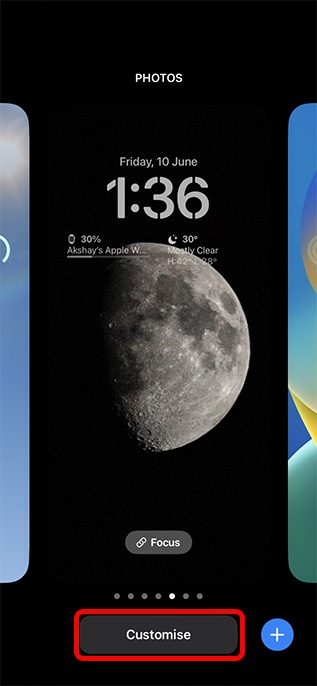
- Bây giờ hãy nhấn vào biểu tượng hình ảnh ở góc dưới bên trái; bộ chọn hình nền sẽ mở ra. Giờ đây, bạn có thể chọn một ảnh khác (hoặc biểu tượng cảm xúc/màu sắc, tùy thuộc vào hình nền bạn đang sử dụng).

Lưu ý: Nếu đang sử dụng màn hình khóa Biểu tượng cảm xúc, bạn sẽ thấy biểu tượng biểu tượng cảm xúc thay vì biểu tượng hình ảnh. Tương tự, nếu đang sử dụng màn hình khóa “Màu”, bạn sẽ thấy biểu tượng thay đổi màu nền thay vì biểu tượng hình ảnh/biểu tượng cảm xúc.
Sử dụng hình nền chân dung để tạo hiệu ứng chiều sâu
iOS 16 cũng hỗ trợ hiệu ứng chiều sâu trong hình nền. Khi sử dụng ảnh chân dung làm hình nền, bạn sẽ có thể bật (hoặc tắt) hiệu ứng chiều sâu. Điều này làm cho đồng hồ bị ẩn một phần sau hình ảnh dọc, tạo hiệu ứng hình nền 3D cho màn hình khóa. Đây là cách sử dụng hình nền chân dung và kích hoạt hiệu ứng chiều sâu.
- Mở khóa iPhone của bạn và giữ màn hình khóa để vào chế độ chỉnh sửa. Tại đây, nhấn vào biểu tượng dấu cộng để thêm màn hình khóa mới.
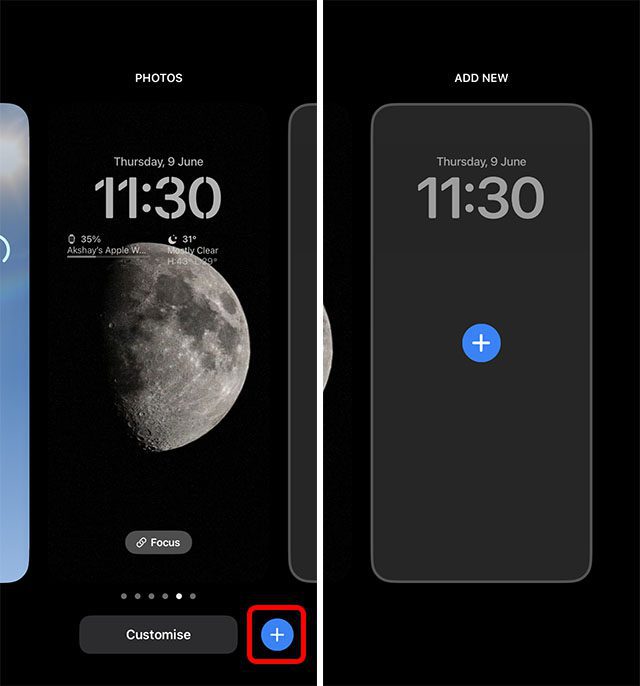
- Chọn ảnh chân dung từ thư viện hoặc chọn một trong các tùy chọn Appleví dụ, một hình ảnh từ bộ sưu tập tôi đang sử dụng ở đây. Bạn sẽ thấy rằng hình ảnh che một phần thời gian hiển thị trên màn hình khóa.
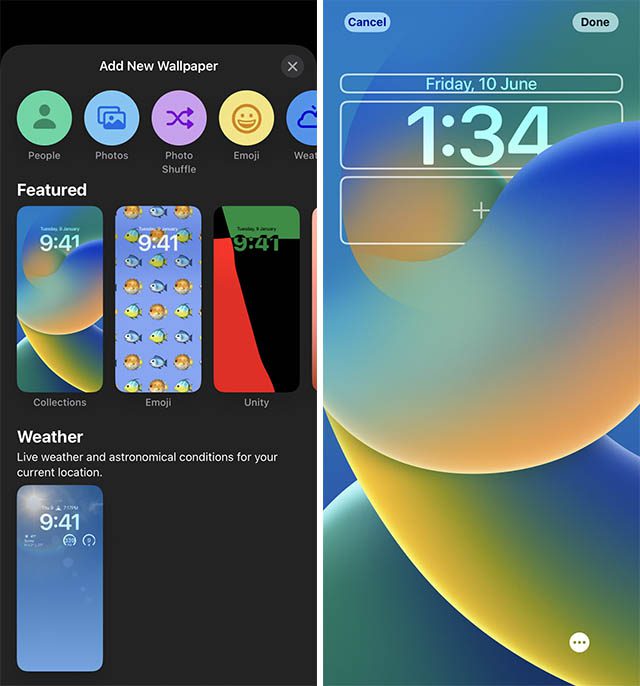
- Nếu bạn muốn tắt hiệu ứng này, hãy nhấn vào nút ba chấm và nhấn “Tắt hiệu ứng chiều sâu”.
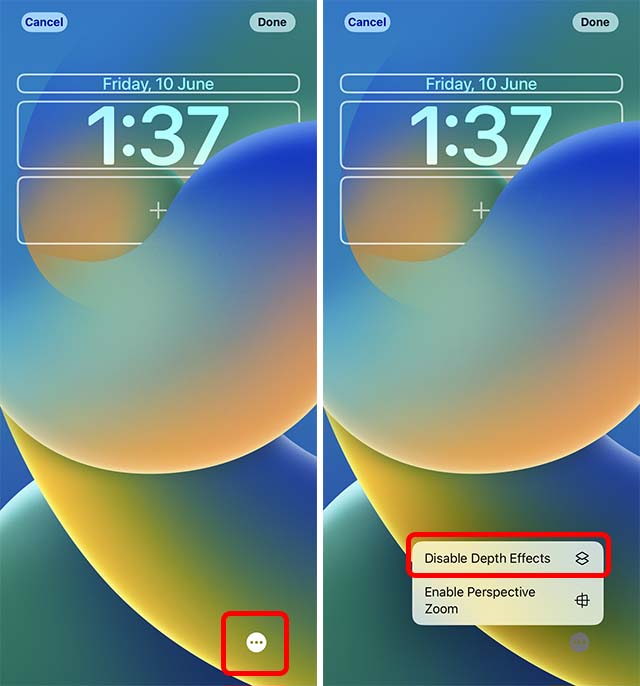
Sử dụng nhiều hình nền
Nếu thỉnh thoảng bạn muốn có một hình nền mới trên iPhone của mình, bạn cũng có thể làm điều đó. Chỉ cần chọn nhiều hình ảnh làm hình nền và iOS 16 sẽ làm phần còn lại.
- Mở khóa iPhone của bạn và giữ màn hình khóa để vào chế độ chỉnh sửa. Tại đây, nhấn vào biểu tượng dấu cộng để thêm màn hình khóa mới. Bây giờ hãy nhấn “Trộn ảnh”.
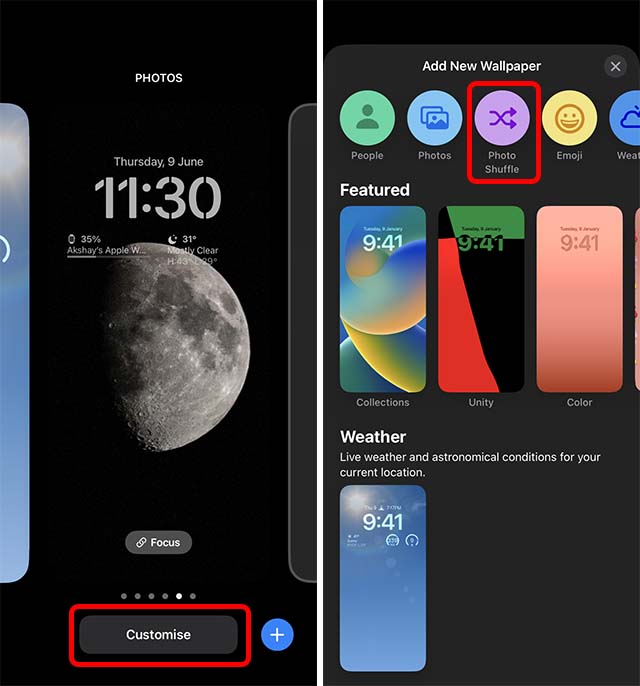
- Bạn có thể chọn danh mục tại đây hoặc nhấn vào “Chọn ảnh thủ công”. Chọn hình ảnh bạn muốn xáo trộn và nhấn “Thêm”.
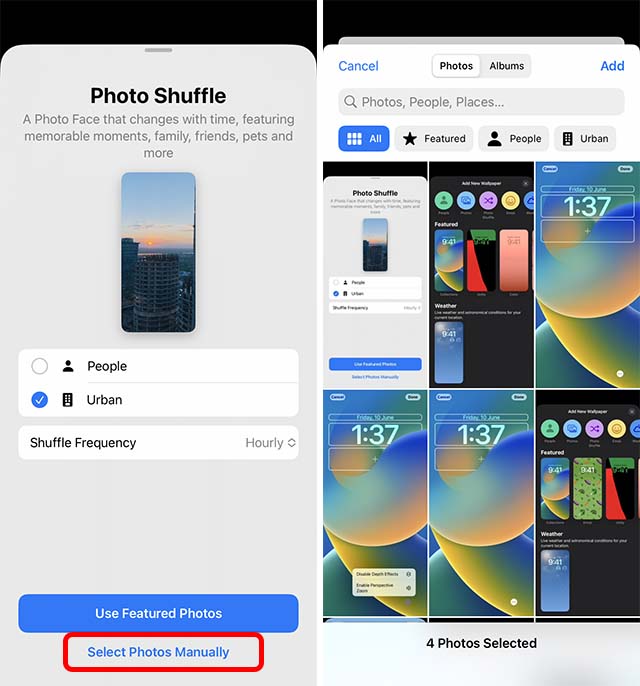
- Bây giờ, hãy nhấn vào biểu tượng ba chấm ở góc dưới cùng bên phải, sau đó nhấn “Trộn tần số”.
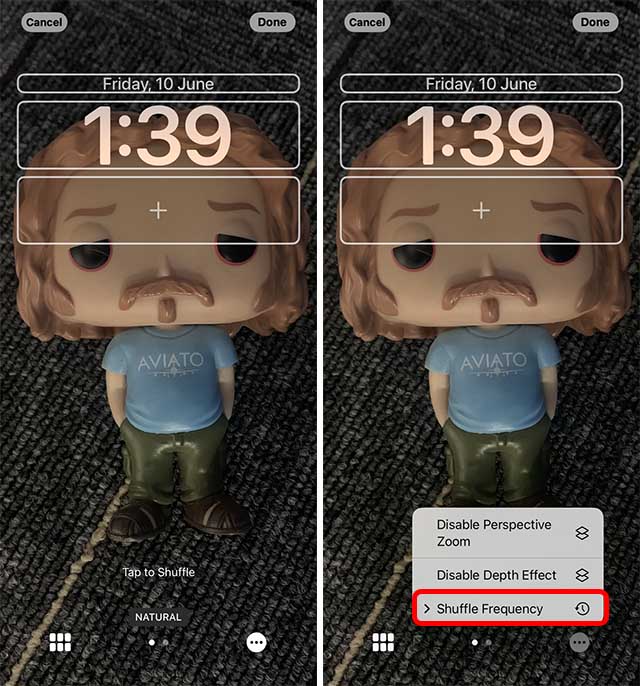
- Chọn tần số mong muốn. Cá nhân tôi thích tùy chọn “On Wake” vì nó hiển thị một hình ảnh mới mỗi khi tôi cầm iPhone lên. Sau khi chọn tần suất, hãy nhấn “Xong” để đặt màn hình khóa mới của bạn.
Thay đổi widget màn hình khóa
Nếu các tiện ích bạn chọn khi tạo màn hình khóa không đáp ứng mong đợi của bạn, bạn có thể thay đổi chúng rất dễ dàng.
- Mở khóa iPhone của bạn và giữ màn hình khóa để vào chế độ chỉnh sửa. Tại đây, nhấn “Tùy chỉnh”.
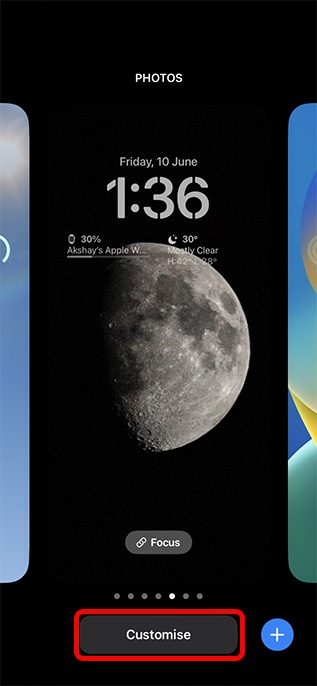
- Bây giờ hãy nhấn vào khu vực tiện ích. Giờ đây, bạn có thể nhấn vào biểu tượng “dấu trừ” trên các tiện ích để xóa bất kỳ tiện ích nào bạn muốn xóa.

- Sau đó, bạn có thể chọn một tiện ích mới để thêm vào màn hình khóa của mình. Bạn nên thử kết hợp nhiều widget để có được widget phù hợp nhất với mục đích sử dụng của mình.
Chuyển đổi giữa các màn hình khóa
Điều tuyệt vời nhất về màn hình khóa trong iOS 16 là bạn có thể tạo nhiều kiểu để phù hợp với các dịp hoặc tâm trạng khác nhau và dễ dàng chuyển đổi giữa chúng. Đây là cách chuyển đổi màn hình khóa trên iPhone với iOS 16.
- Mở khóa iPhone của bạn và giữ màn hình khóa để vào chế độ chỉnh sửa. Tại đây, bạn có thể vuốt qua tất cả các màn hình khóa mà bạn đã tạo. Chỉ cần chọn cái bạn muốn chuyển sang và thế là xong!
Kết hợp màn hình khóa với các chế độ lấy nét
Mặc dù nhiều người dùng không thích Chế độ lấy nét trong iOS nhưng tôi thích sử dụng nó. Tôi sử dụng nó cho các cuộc họp, để quản lý giờ đi ngủ và cho các sự kiện cá nhân khi tôi không muốn nhận thông báo công việc. Tuy nhiên, với iOS 16, tôi thậm chí có thể đảm bảo rằng màn hình khóa trên iPhone của mình được điều chỉnh theo chế độ lấy nét mà tôi đang sử dụng. Điều này có nghĩa là tôi có thể sử dụng màn hình khóa với hình nền vui nhộn và tiện ích hoạt động cho thời gian cá nhân của mình cũng như màn hình khóa với tiện ích lịch và hình nền khả thi hơn trong giờ làm việc.
- Mở khóa iPhone của bạn và giữ màn hình khóa để vào chế độ chỉnh sửa. Tại đây, hãy nhấn vào “Tiêu điểm”.
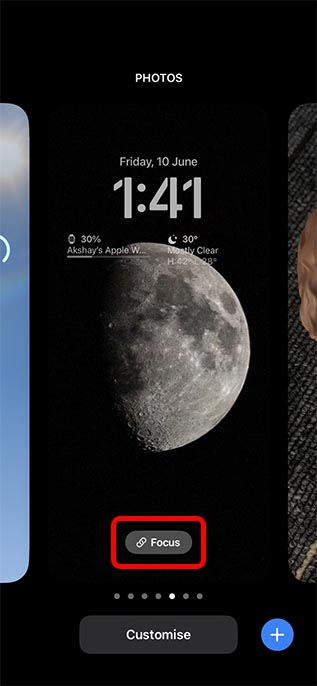
- Giờ đây, bạn có thể kết hợp màn hình khóa của mình với bất kỳ chế độ lấy nét nào bạn muốn. Như bạn có thể thấy, tôi có một màn hình khóa gắn với Chế độ lấy nét “Silencio” mà tôi sử dụng khi tôi hoàn toàn không muốn nhận thông báo từ bất kỳ ai.
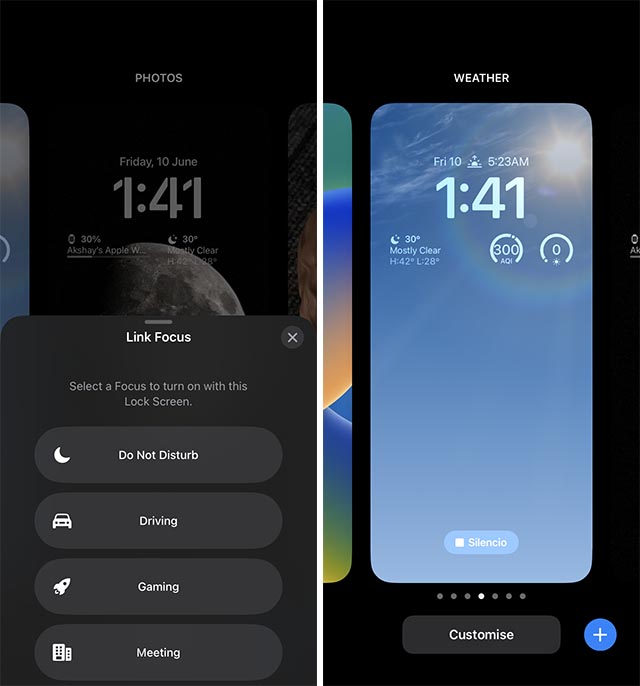
Tương tự, bạn có thể tạo nhiều màn hình khóa cho nhiều trường hợp sử dụng và chuyển đổi giữa chúng một cách dễ dàng.
Xóa màn hình khóa
Nếu bạn giống tôi, có lẽ bạn đã dành hàng giờ để tạo đủ loại màn hình khóa cho iPhone của mình. Nhưng nếu bạn đã tạo một loạt màn hình khóa mà bạn không hài lòng thì sao? May mắn thay, bạn cũng có thể xóa màn hình khóa rất dễ dàng.
- Mở khóa iPhone của bạn và giữ màn hình khóa để vào chế độ chỉnh sửa. Bây giờ hãy tìm màn hình khóa mà bạn muốn xóa và giữ nó.
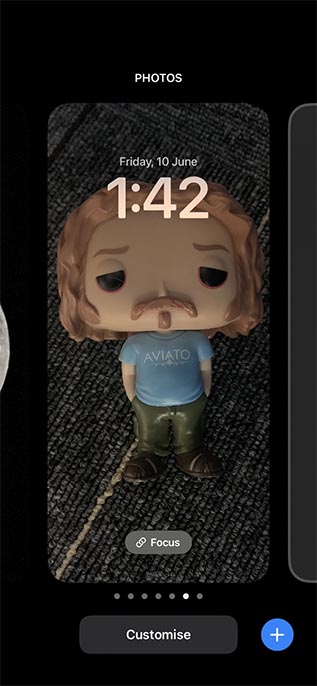
- Nhấn vào tùy chọn “Xóa hình nền” và thế là xong; màn hình khóa sẽ bị xóa.
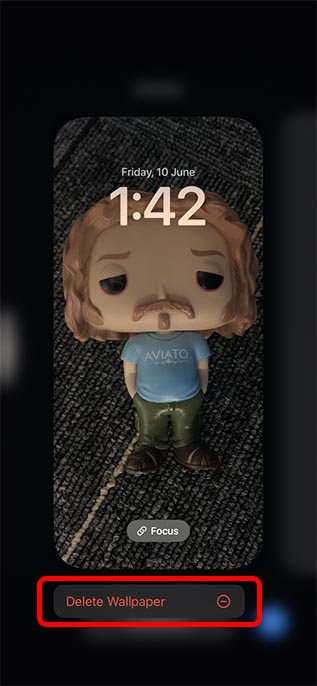
Tạo màn hình khóa iPhone tùy chỉnh và chuyển đổi giữa chúng
iPhone chưa bao giờ được biết đến là có thể tùy chỉnh. Tuy nhiên, với iOS 16, có vẻ như Apple cuối cùng cũng bắt đầu nhận ra rằng người dùng cũng thích thể hiện phong cách cá nhân trên điện thoại thông minh của họ. Mặc dù khả năng tùy chỉnh của màn hình khóa đã khá tốt rồi, tôi hy vọng vậy Apple sẽ sớm bắt đầu cung cấp nhiều tùy chọn tùy chỉnh hơn trên toàn hệ thống. Bạn nghĩ sao? Bạn có muốn tùy chỉnh thêm khóa iPhone/màn hình chính hoặc thay thế các biểu tượng ứng dụng, v.v. trên iPhone của mình không? Hãy cho chúng tôi biết trong phần bình luận.
